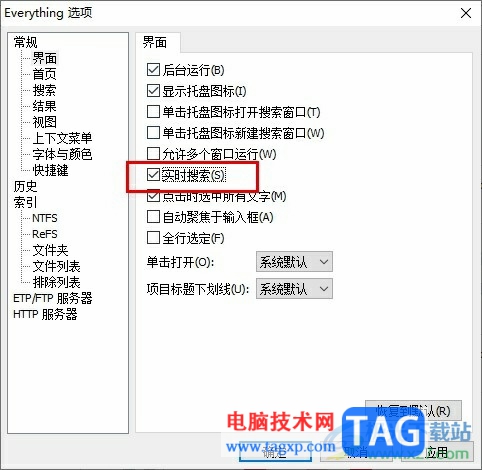
1、第一步,我们在电脑中点击打开Everything软件,然后在工具栏中打开“工具”选项
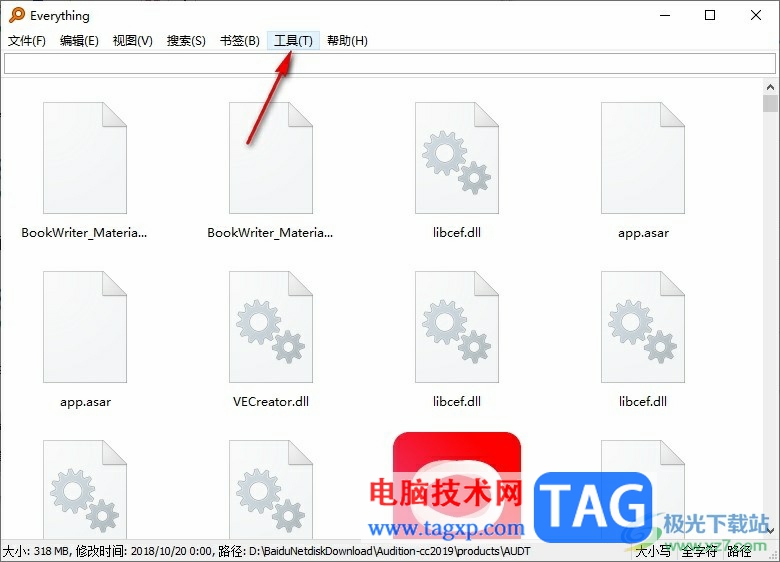
2、第二步,在工具栏中打开“工具”选项之后,我们再在下拉列表中点击选择“选项”
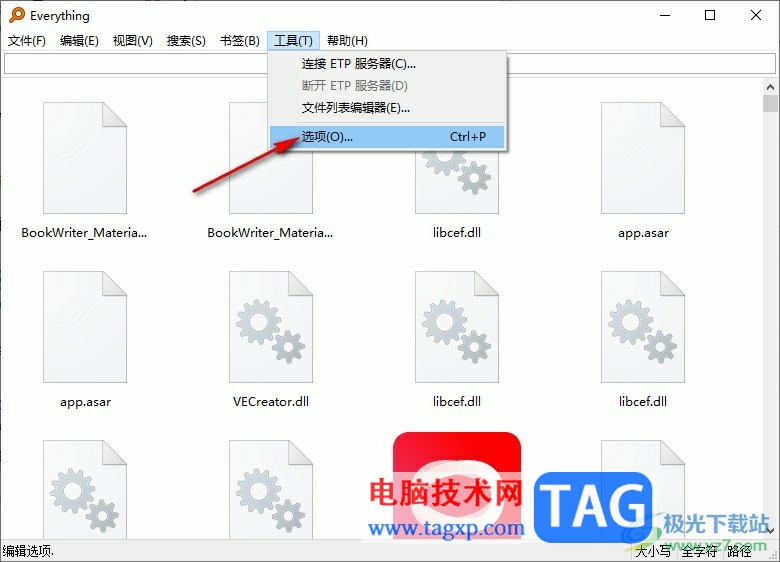
3、第三步,进入Everything选项页面之后,我们在左侧列表中点击打开“界面”选项
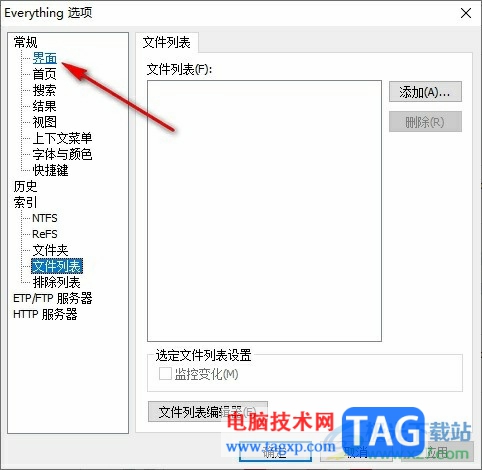
4、第四步,打开界面选项之后,我们在该设置页面中找到“实时搜索”选项
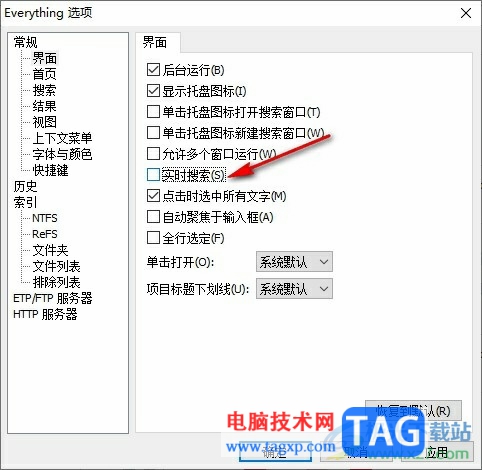
5、第五步,我们将“实时搜索”选项进行勾选,最后再点击应用和确定选项即可
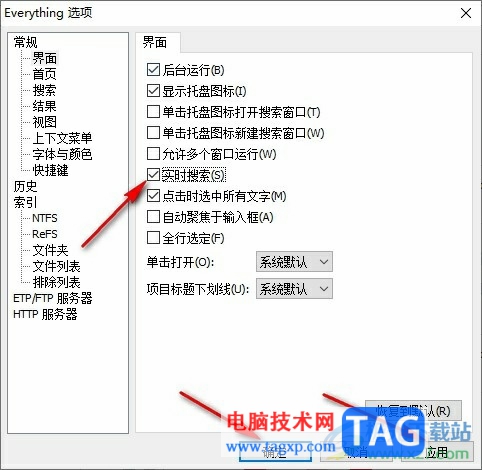
以上就是小编整理总结出的关于Everything开启实时搜索功能的方法,我们在Everything中打开“工具”,然后在下拉列表中点击“选项”,接着在Everything选项页面中打开界面选项,最后在该页面中点击勾选“实时搜索”选项即可,感兴趣的小伙伴快去试试吧。
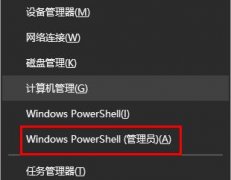 win10更新蓝屏解决方法
win10更新蓝屏解决方法
win10更新蓝屏是一个非常多变的问题,很多用户不同系统不同版......
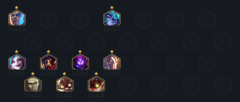 金铲铲之战黑魔枪s6.5阵容怎么玩-黑魔枪
金铲铲之战黑魔枪s6.5阵容怎么玩-黑魔枪
不少朋友都喜欢金铲铲之战这款游戏,那么游戏中黑魔枪s6.5阵容......
 win7弹窗广告关闭教程
win7弹窗广告关闭教程
很多软件或者网页为了赚钱都会设置各种广告,最让人不爽的就......
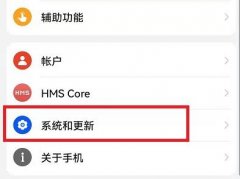 恢复出厂设置荣耀手机教程
恢复出厂设置荣耀手机教程
由于荣耀手机使用的系统和其他安卓机都不太一样,所以很多朋......
 3Ds MAX展开UV图的操作步骤
3Ds MAX展开UV图的操作步骤
3Ds MAX如何展开UV图呢?下面就是小编专门为各位讲述的3Ds MAX展开......

PyCharm这款软件被非常多的小伙伴使用,大家在使用该软件的时候,都觉得这款软件操作起来非常的好用,是一款非常实用的选项,这款软件在目前看来,是一款十分受到大家欢迎的软件,针对...
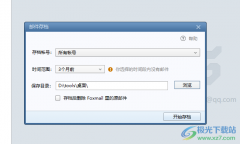
Foxmail邮箱在我们的电脑上是使用十分广泛的一夸邮箱工具,有小伙伴常常在我们的电脑上进行邮件内容的编辑设置,其中当你想要将其中的一些邮件进行保存在自己的电脑中,那么我们就可以...

GeoGebra几何画板是一款非常好用的软件,很多小伙伴都在使用。如果我们想要在GeoGebra几何画板中显示或者隐藏背景网格,小伙伴们知道具体该如何进行操作吗,其实操作方法是非常简单的,只...
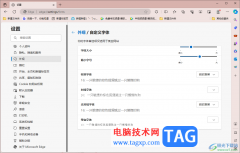
对于edge浏览器的使用,通常情况下大家都是搜索需要的网页进行浏览操作,而不会想到怎么设置自己需要的内容,因为很多小伙伴并不知道如何在edge浏览器中进行设置相关内容,比如当你在访...

中望CAD是一款图纸制作软件,能够进行二维制图和三维制图的图形设计软件,在这款软件中我们可以自由的绘制自己需要的图形,现在很多小伙伴都在寻找一款十分实用且比较好用的图纸绘制软...
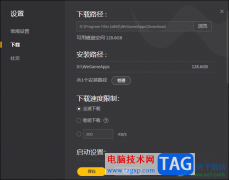
WeGame是一款被许多小伙伴用来进行游戏畅玩的软件,在该软件中提供的游戏类型十分的丰富,大家通过软件可以畅玩自己需要的游戏,并且在该软件中提供一些免费的游戏可以进行运用,只需要...
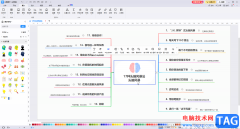
相信小伙伴们都是,在PDF格式中,我们的文件格式可以保证原始的效果,在其他任何设备上打开都不会出现乱码的情况,所以很多小伙伴在完成自己的内容编辑后,都会选择将文件导出为PDF格式...

在日常生活中,我们对于文档编辑的需求是很大的,各种文字、表格或是收集表等,我们都可以使用腾讯文档软件来进行创建或编辑。在腾讯文档中,我们可以和别人同时对同一文档进行编辑,...
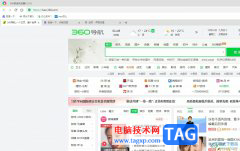
作为一款无缝双核浏览器,360极速浏览器不仅能够帮助用户拥有更快速的浏览体验,还可以保护用户浏览隐私的安全性,而且360极速浏览器还可以拦截广告,让用户在浏览网页时不受到广告的打...
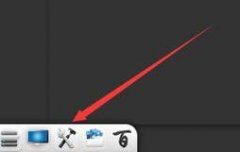
大伙在希沃白板里会定义背景吗?倘若还不太了解的话,今日便来下文学习学习关于希沃白板定义背景的图文教程吧,希望可以帮助到有需要的亲们。...
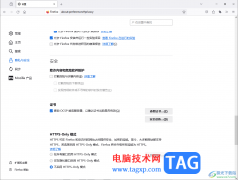
火狐浏览器是大家公认的安全且操作界面简洁的一款浏览器,大家可以通过这款浏览器进行访问多种有趣的网页内容,而其中偶尔会出现一些有安全提示的网页,且还会有红色的警示提示的这种...
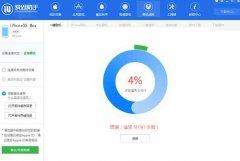
有些人在使用爱思助手时,会遇到提示请求SHSH失败的问题,下面小编就讲解爱思助手刷机时提示请求SHSH失败的解决技巧,希望可以帮助到大家。...

AdobeInDesign这款软件可以帮助小伙伴们更好的编辑书籍、文档以及制作好看的图片等,通过AdobeInDesign来编辑文档一般都是需要在文档中编辑文字内容的,我们在编辑文字的时候需要使用到文字工...
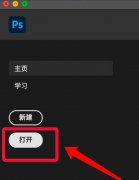
非常多的朋友都喜欢使用ps2021这款软件,那么ps2021怎么解锁索引图层呢?下面小编就为大家带来了ps2021解锁索引图层教程哦,大家一起来看看吧。...
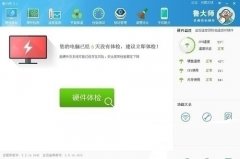
许多新手小白还不熟悉鲁大师这款软件,使用时还不会检测电脑屏幕坏点,其实很简单的,这里小编就分享了关于鲁大师检测电脑屏幕坏点的简单教程,希望对你们有所帮助哦。...